Kaip sukurti komandą su „Microsoft Teams Groups“?
įvairenybės / / August 04, 2021
Skelbimai
Kaip ir kitos „Microsoft Apps“, „Microsoft Teams“ taip pat labai priklauso nuo kitų „Microsoft“ programų ir paslaugų. Jei neturite paskyros šiose kitose programose arba nesate jų užsiprenumeravę, tada „Microsoft Teams“ naudojimas nebūtų toks efektyvus. Dabar, norėdami sukurti komandą „Microsoft Teams“, turite dvi galimybes. Galite pasirinkti sukurti komandą nuo nulio arba sukurti ją iš grupės.
Kaip minėta pirmiau, „Microsoft“ programos ir paslaugos veikia kartu. Taigi čia minima „grupė“ yra grupė, kurią galima sukurti „Microsoft 365“. Norėdami net naudoti komandų kūrimą „Microsoft Teams“, turite turėti „Microsoft 365“ prenumeratą, kurioje būtų „Microsoft Teams“. Tada galite pridėti žmonių iš šių grupių. Šiame straipsnyje apžvelgsime, kaip galima sukurti „Microsoft Teams“ komandą. Taigi be jokio ilgesnio svarstymo leiskimės į tai.
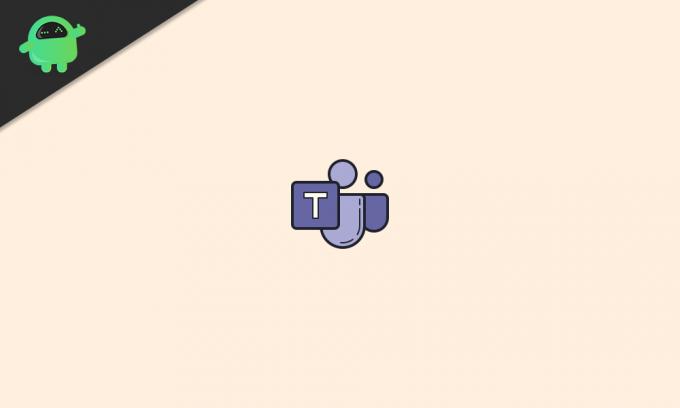
Turinys
-
1 Kaip sukurti komandą „Microsoft Teams“?
- 1.1 „Microsoft 365“ grupės kūrimas:
- 1.2 „Microsoft Teams“ komandos sukūrimas naudojant „Microsoft 365“ grupę:
- 1.3 „Microsoft“ komandos kūrimas nuo nulio:
Kaip sukurti komandą „Microsoft Teams“?
Jei dar nesinaudojote „Microsoft Teams“ ir net neturite „Microsoft 365“ grupės, iš kurios galėtumėte kurti komandas, vadovaukitės toliau nurodytu vadovu.
Skelbimai
„Microsoft 365“ grupės kūrimas:
Norėdami sukurti „Microsoft 365“ grupę, pirmiausia turėsite prieigą prie administratoriaus paskyros. Šiam procesui reikalinga prieiga prie „Microsoft 365“ administravimo centro ir tai galima padaryti tik su administratoriaus paskyra.
- Paleiskite savo žiniatinklio naršyklę ir naudodami „Microsoft 365“ administratoriaus paskyros prisijungimo duomenis „Microsoft 365“ puslapyje atidarykite administratoriaus abonementą.
- Tada eikite į administratoriaus centrą.
- Kairėje lango pusėje pamatysite Grupės. Išplėskite jį.
- Dabar spustelėkite „Aktyvios grupės“, tada spustelėkite „Pridėti grupę“.
- Atsidarys skydelis, kuriame bus klausiama, kokio tipo grupę norite sukurti. Pasirinkite „Microsoft 365“.
- Suteikite jai pasirinktą pavadinimą ir aprašymą.
- Tada pridėkite šios grupės savininką. Turėsite pridėti bent vieną savininką ir tą savininką bus galima pridėti tik iš esamų vartotojų. Vartotojų pridėjimą aprašėme kitame skyriuje. Kaip kūrėjas, pagal numatytuosius nustatymus tapsite grupės savininku. Bet galite jį pakeisti pridėdami kitus prie šios grupės ir nustatydami juos kaip savininkus.
- Tada pamatysite galimybę nustatyti el. Laišką šiai grupei. Padarykite tai.
- Tada įjunkite parinktį „sukurti šios grupės komandą“.
- Galiausiai spustelėkite „Sukurti grupę“ ir ji bus sėkmingai sukurta.
Vartotojų įtraukimas į „Microsoft 365“ grupę:
- Naršyklėje atidarykite „Microsoft“ administravimo centrą.
- Išskleiskite „Vartotojai“.
- Dabar spustelėkite „Aktyvūs vartotojai“, tada spustelėkite „Pridėti vartotoją“.
- Pasirinkite „Vienas vartotojas“ arba „Keli vartotojai“ parinktis, priklausomai nuo vartotojų, kuriuos norite pridėti prie savo grupės, skaičiaus.
- Paskirkite naudotojui licenciją ir vaidmenį.
- Spustelėkite „Baigti pridėti“ ir viskas.
Narių įtraukimas į „Microsoft 365“ grupę:
- Naršyklėje atidarykite „Microsoft“ administravimo centrą.
- Kairėje lango pusėje pamatysite „Grupės“. Išplėskite jį.
- Dabar spustelėkite „Aktyvios grupės“.
- Pasirinkite grupę, prie kurios norite pridėti narių.
- Spustelėkite skirtuką „Nariai“.
- Spustelėkite „Peržiūrėti visus ir valdyti narius“.
- Tada spustelėkite „Pridėti narių“.
- Įveskite vartotojo, kurį anksčiau įtraukėte į grupę, vardą.
- Spustelėkite „Išsaugoti“.
Pridėję reikiamus narius prie savo grupės, dabar esate pasirengę sukurti „Microsoft Teams“ komandą, naudodamiesi visais „Microsoft 365“ grupės nariais.
„Microsoft Teams“ komandos sukūrimas naudojant „Microsoft 365“ grupę:
Norėdami sukurti „Microsoft Teams“ komandą iš „Microsoft 365“ grupės, atlikite toliau nurodytus veiksmus.
- Naršyklėje atidarykite „Microsoft Teams“ ir prisijunkite naudodami administratoriaus abonementą, kurį naudojote kurdami grupę „Microsoft 365“.
- Kairėje lango pusėje spustelėkite skirtuką „Komandos“.
- Spustelėkite „Prisijunkite arba sukurkite komandą“.

- Tada spustelėkite „Kurti komandą“ ir pasirinkite „Kurti iš…“. grupė ar komanda “.
- Kitame puslapyje pasirinkite „Microsoft 365 group“, tada pasirinkite grupę, kurią sukūrėte „Microsoft 365“.
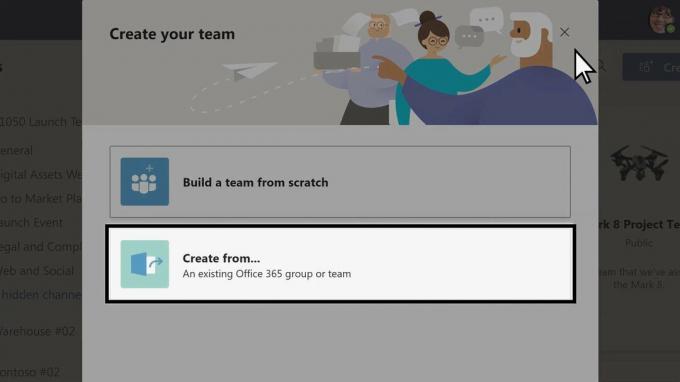
Skelbimai
Tada bus sukurta „Microsoft Teams“ komanda ir visi toje grupėje esantys nariai bus automatiškai pridėti prie komandos.
„Microsoft“ komandos kūrimas nuo nulio:
Kaip minėta pradžioje, yra du būdai sukurti „Microsoft Teams“ komandą. Kaip premiją mes pateiksime jums vadovą, kaip sukurti komandą naudojant antrąjį metodą.
- Naršyklėje atidarykite „Microsoft Teams“ ir prisijunkite naudodami prisijungimo duomenis.
- Kairėje lango pusėje spustelėkite skirtuką „Komandos“.
- Spustelėkite „Prisijunkite arba sukurkite komandą“.
- Tada spustelėkite „Sukurti komandą“ ir pasirinkite „Sukurti komandą nuo nulio“.
- Tada pasirinkite, ar norite komandą paversti privačia, vieša ar visos organizacijos mastu. Organizacijos parinktis leis visiems jūsų organizacijos nariams prisijungti automatiškai.

- Suteikite komandai savo pasirinktą pavadinimą ir aprašymą.
- Tada spustelėkite „Sukurti“.

Skelbimai
- Tada pakvietėte žmones prisijungti. Jei norite pridėti ką nors, kas nėra jūsų organizacijoje, galite naudoti jo el. Pašto adresą, kad tiesiogiai išsiųstumėte jam kvietimo nuorodą. Žmonės pridėjo, nors el. Pašto adresai bus įtraukti į komandą kaip svečiai.
- Spustelėkite Pridėti, ir viskas.
Kai tik šie pridėti vartotojai priims kvietimą, jie bus pridėti prie jūsų komandos. Kadangi esate komandos kūrėjas, pagal numatytuosius nustatymus esate ir komandos savininkas. Jei norite suteikti nuosavybės teisę kitam nariui, galite tai padaryti jiems prisijungus prie komandos. Tačiau būnant savininku suteikiamos privilegijos. Pvz., Tik savininkas gali pakviesti žmones, kurie nėra organizacijoje, el. Laiškais, tik savininkas gali kurti kanalus ir dar daugiau.
Tą pačią grupę galite naudoti norėdami pridėti daugiau komandų ir ateityje. Taigi visa tai yra apie komandos su „Microsoft Teams Groups“ sukūrimą. Jei turite klausimų ar klausimų apie šį straipsnį, komentuokite toliau ir mes su jumis susisieksime. Be to, būtinai peržiūrėkite kitus mūsų straipsnius „iPhone“ patarimai ir gudrybės,„Android“ patarimai ir gudrybės, Kompiuterio patarimai ir gudrybėsir daug daugiau naudingos informacijos.



